批量建立文件夹技巧
2016-05-30 05:03张祖平
电脑知识与技术·经验技巧 2016年4期
张祖平
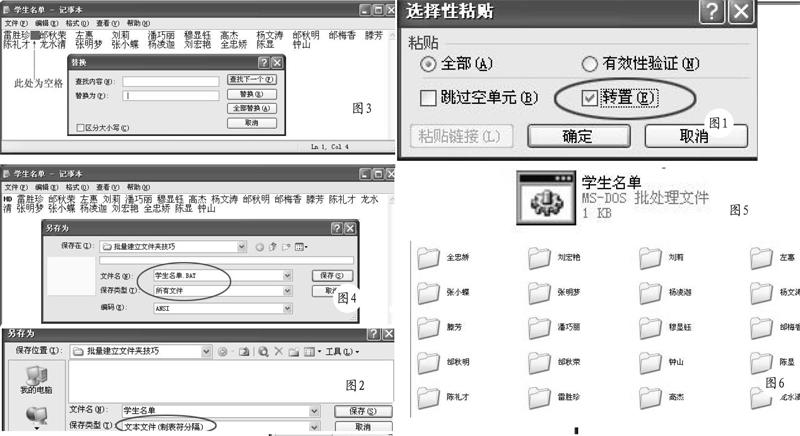
最近我们学校要参加省级信息化学校评估,每个学生都要有电子档案,以学生的姓名建文件夹,里面包含学生的照片、体检单、成绩单、特长单等,现在领导要求一次性把所有学生文件夹建好,放到FTP空间上去。一共1800多个学生,要建立1800多个文件夹,这个工作量可不小,还好笔者使用批处理的方法,折腾了两个小时,终于大功告成。
1.以前20个学生为例,选中A1到A20单元格,复制,在B1单元格内执行右键“选择性粘贴→转置→确定”,姓名就由竖向变成横向排列了,选中A列,右键删除;(图1)
2.依次点击“文件→另存为”,在“保存类型”中选择“文本文件(制表符分割)→保存→确定”最后按下“是”按钮;(图2)
3.此时电脑上多了一个名为“学生名单”的文本文档,打开后发现学生姓名之间有一段空格,选中,复制,同时按下Ctrl+H键,在弹出的“替换”窗口的“查找内容”中,执行“粘贴”操作,在“替换”中按一下键盘上的长空格键,点击“全部替换”,关闭“替换”窗口;(图3)
4.在第一个学生姓名“雷胜珍”前输入MD后,按一下长空格键,依次点击“文件→另存为”,在弹出窗口的文件名中,用英文输入法在学生名单后加bat在保存类型中选择“所有文件”,点击“保存”按钮;(图4)
5.此时电脑上多了一个齿轮图标(下载地址:http://pan.baidu.eom/s/leRukOEI),双击这个图标,片刻,20个以学生姓名命名的文件夹就建好了。(图5、图6):
猜你喜欢
电脑爱好者(2021年12期)2021-06-22
电脑爱好者(2021年8期)2021-04-21
计算机与网络(2020年18期)2020-10-26
数学大王·趣味逻辑(2020年6期)2020-06-22
数学大王·趣味逻辑(2020年5期)2020-06-19
电脑爱好者(2020年2期)2020-04-28
电脑爱好者(2017年22期)2017-12-04
电脑爱好者(2016年6期)2016-04-01
幼儿智力世界(2014年3期)2014-05-27
东方宝宝(2009年2期)2009-02-24
- 电脑知识与技术·经验技巧的其它文章
- 共享新品
- 老兵新传
- 手把手教你如何截图
- 搞定不识别U盘的电脑
- WindOWS 10
- 搞定WindOWs 7局域网中

